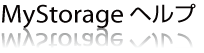■プラグインのインストール
- MyStorageをご利用になるには、プラグインのインストールが必要です。画面下部の“プラグインのダウンロードの仕方はこちら”をクリックして下さい。
- 「JavaPluginのダウンロード方法」と表示されている画面にて、こちらのページをクリックして下さい。
- インストールの詳細方法については、リンク先画面にて詳細に記載しておりますので、その内容をご参照ください。
■MyStorageにログインしFTPサーバに接続する
- トップページからMyStorageをクリックして下さい。
- FTPアカウントを入力して下さい。入力し終わったらパスワード入力ボタンをクリックして下さい。
- 先ほど入力したFTPアカウントが正しいことを確認し、パスワードを入力して下さい。入力し終わりましたらログインボタンをクリックして下さい。
- 下記、画面が表示されれば、正常にログインが出来ており、FTPサーバに接続されております。
※ ここでエラー画面が表示されている方は、FTPアカウントか、もしくはパスワードが間違っております。戻るボタンをクリックし、再度入力し直して下さい。
■送信
- 画面左側があなたのパソコンで、右側が送信する先のサーバになります。送信したいファイルを選択して下さい。
- 送信するファイルを選択し、送信する時のモードを選択して下さい。
□自動(推奨)
バイナリモードで送信するか、テキストモードで送信するか、自動で判断します。バイナリモード、テキストモードか判断に迷ったらこちらをご使用下さい。
□バイナリ
画像ファイルや実行ファイルなどを送信する時に使用し、ファイルをそのまま送信します。テキストモードのように改行コードの変換はしません。
□テキスト
テキストファイルやHTMLファイルなど(ファイルの拡張子が、txt、htmlなど になっているファイル)を送信する際に使用し、ファイル内の改行コードを送信先の環境に適した形に変換してくれます。変換することにより、変換前後でファイルの容量が異なる場合があります。
- 送信ボタンをクリックして下さい。
- 送信先に同名のファイル名がある場合は、すべて上書きとなります。
■受信
- 画面左側があなたのパソコンで、右側が送信する先のサーバになります。右側にて、受信したいファイルを選択して下さい。
- 受信するファイルを選択し、受信する時のモードを選択して下さい。
□自動(推奨)
バイナリモードで受信するか、テキストモードで受信するか、自動で判断します。バイナリモード、テキストモードか判断に迷ったらこちらをご使用下さい。
□バイナリ
画像ファイルや実行ファイルなどを受信する時に使用し、ファイルをそのま受信します。テキストモードのように改行コードの変換はしません。
□テキスト
テキストファイルやHTMLファイルなど(ファイルの拡張子が、txt、htmlなど になっているファイル)を受信する際に使用し、ファイル内の改行コードを受信先の環境に適した形に変換してくれます。変換することにより、変換前後でファイルの容量が異なる場合があります。
- 受信ボタンをクリックして下さい。
- 受信先に同名のファイル名がある場合は、すべて上書きとなります。
■自分のPCにあるファイルの削除
- 左側があなたのパソコンで、右側がアップロードする先のサーバになります。左側にて、削除したいファイルを選択して下さい。
- 削除ボタンをクリックして下さい。
■アップロード先のファイルの削除
- 画面左側があなたのパソコンで、画面右側がアップロードする先のサーバになります。右側にて、削除したいファイルを選択して下さい。
- 削除ボタンをクリックして下さい。
■フォルダの移動
- 画面上部の欄にフォルダの位置を入力して下さい。
- 入力後、Enterボタンを押下して下さい。
入力例・・・ C:\Documents and Settings\Administrator\デスクトップ
■ウィンドウ化
- ブラウザ内に表示されている画面を別ウィンドウで表示することが可能です。
|